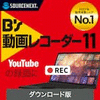ダウンロードソフトウェア販売のベクターPCショップで手に入れよう!Windows10レスキューキットEX
VectorPCShopのトップページへ
- 現在地
- PCショップ(Windowsトップ) > Windows10レスキューキットEX

Windows10レスキューキットEX
Windows 10の導入を円滑に行う諸機能を提供します。 ■不測の事態に備えシステムの検査&整備、3重バックアップ機能を搭載
■Windows10レスキューキットの基本機能はワンタッチ画面を導入、用途に応じてボタンを押せば最適な設定を行います。 ■10の主要強化項目 1.
Windows Updateタイマーの実装、PCが勝手に再起動する問題の解決  ある日、急に始まるOSの自動更新、事前に案内を表示! OS自動更新の年間適用カレンダーを標準装備。

この症状は外付けディスクを抜き差しして Windows8 以外の PCに接続して読み書きすると発生します。
この問題は、Windows 10が起動している時に外付けディスクを抜き取る時は発生しません。シャットダウンした状態で抜き取ると発生しま す。 ユーザがこの問題を追試したい時は次の手順を踏んでください。 1) Windows 10を高速スタートアップがONを確認する。 2.1 高速スタートアップ時における解決 高速スタートアップを生かしながら外付けディスクを使用したいときはこのチェックを入れます。以後、PCをシャットダウンする時は外付けディスクを自動的 にアンマウントし、起動時は再度マウントしてシャットダウン(厳密には特殊なスリープ状態)における外付けディスクのPnPに対応しま す。 このアンマウント・マウントは大半のPCではC:ドライブ以外を対象として問題ないです。本ソフトではシステムを複数のディスクへ分散してい るPCにも柔軟に対処するよう個別に指定できます。 マルチブートPCにおいては内蔵ディスクが複数のOSからの共有のため外付けディスク同様にファイル消失の危険性があります。マルチブートに おいてもアンマウント・マウントするディスクを明示し柔軟に対応します。 2.2 コールドブートによる解決 [コールドブート]のボタンを押し再起動してくださ い。こ れでこ の問題は解決します。Windows8/8.1の性能をボイコットしますがビジネス用途において一番優れた解決方法です。
2014.2.6日現在、Windows8.1で発生 しま す。 Windows8では発生しません。
レスキューキットにおいて[自動監視]にチェックを入れてください。これで解決します。 この症状は5分間アクセスがない場合、自動でLEDが消灯しスリープします。これが原因で外付けディスクにアクセスが起きたときウェークアップの10秒近 い時間がかかりその間にプチフリ現象が起きます。 この現象は外付けディスクが引き金になり内蔵ディスクの挙動もギクシャクするといわれています。この症状はSDカードなどを接続するマルチ カードスロットを接続している時も発生するという意見もあります。 自動監視をONにすると以後、全自動でスリープをしないように設定します。PCに初めて接続したUSBを見つけると初回のみ次の画面を出し USBの抜き差しを注意を喚起します。 もちろん手動による設定も実現します。 手動の場合、このような画面を出し、PCに現在接続しているUSBディスク装置を表示し、[節電OFF]の設定を提供します。
何かあった時の命綱、XP/7でF8キーを押して呼び出していた「ス タートアップ画面」を復活します。セーフモードは見栄えの良いモダン形式とXP/VISTA/7互換の 堅牢なレガシー形式から選択できます。安全性を優先する方はレガシー形式を推奨します。 【モダン形式によるスタートアップ画面の復活画面】 【F8レガシー画面によるスタートアップ画面の復活画面】
ワンタッチで 「スタートアップ画面」からセーフモードを呼び出します。 ここで希望するキーを選択してください。ここから各種セーフモード、システムの復旧モードを呼び出します。 ![[前回正常起動時の構成]の復活](w10r/regbk2.png) 10で消失した[前回正常起動時の構成]も代替機能を実現しました。障害が起きてPCが起動しなくなった時、即座に前回の状態で PCを起動します。 少し深いですが、この画面から、F8 → コンピュータの修復 → トラブルシューティング → 詳細オプション → コマンドプロンプト → ログオン → コンソール画面へ画面表示します。 ![[前回正常起動時の構成]をコンソール画面で代替実現](w10r/regbkcmd.png) ■ BAD_POOL_HEADER (0x19) エラーの解決
■ DPC_WATCHDOG_VIOLATION(0x133) エラーの解決

■Windows Pro / Home両方で使えるON/OFF/タイマー機能 ■P2P制御実装   初心者向けにワンタッチでWindows 10を安定設定する機能です。Windows 10はかなりトリッキーな技術で高速化しています。 ワンタッチでWindows 10を無難な設定にします。購入時は安定していたのに最近不安定になったけど原因が判らないという時に便利です。 Windows8から実装を開始したPCの高速機動と省電力設定に関連したトラブルが以外と多いです。初心者用にワンタッチでOFFにするボ タンを用意しました。 Windows 10が不安定と感じた時には高速起動と省電力設定をOFFにしてみてください。省電力はディスプレイと本体共にスリープをOFF にしてみてください。

詳細設定のメイン画面です。
 対応OS: Windows 10 32/64bit ディスク容量:200MB以上の空き容量が必要 必要メモリ: 500MB以上の空きメモリが必要 エディション比較
|
PCショップからのオススメ
| |||||||||||||||||||||||||||




























![【48%OFF】スマホがドライブ [3PC+スマホ無制限]](https://cache.vector.co.jp/img_cache/tr/p/images/soft/SR459621_S.gif)